日志能方便地诊断程序原因、统计程序运行数据,是大型软件系统必不可少的组件之一。glog 是google的开源日志系统,相比较log4系列的日志系统,它更加轻巧灵活。
在Github上下载glog,解压后用CMake生成VS2017工程(默认生成的是静态链接库glogd.lib):
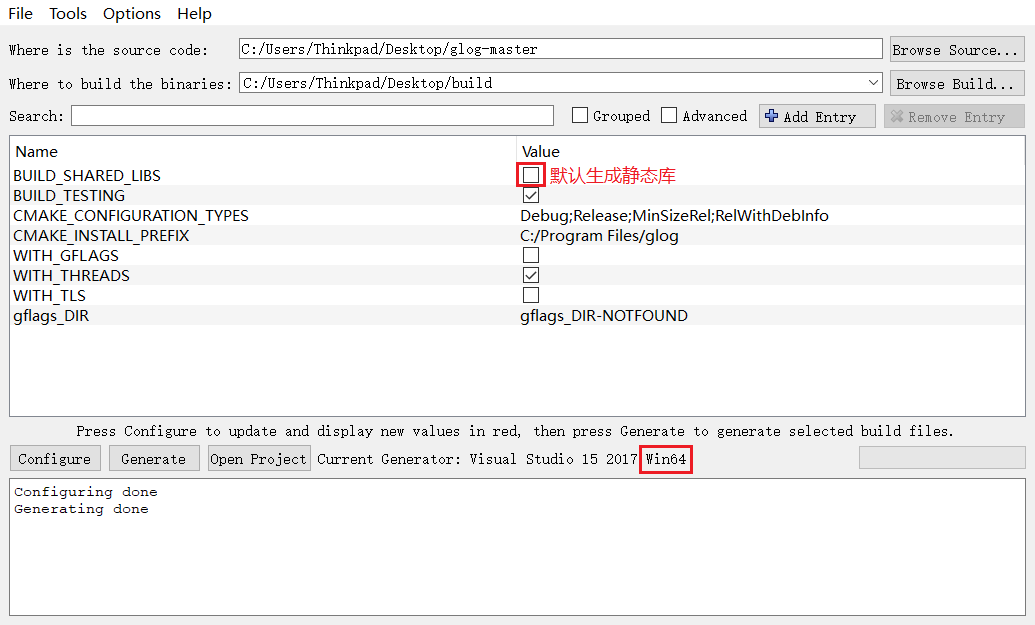
在64位的windows系统中,一个64位进程不能加载一个32位dll,同理一个32位进程也不能加载一个64位dll,因此要注意应用程序和glog库版本的统一。编译成功后,在buildDebug文件夹下会生成glogd.lib库文件。 srcwindows路径下的glog文件夹包含Windows平台所需的头文件:
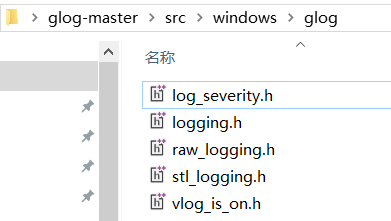
使用glog时可以在项目“属性→C/C++→常规→附加包含目录”中设置glog头文件路径,也可以直接将windows/glog文件夹复制到VS2017的安装路径中:C:Program Files (x86)Microsoft Visual Studio2017CommunityVCToolsMSVC14.14.26428include
新建一个简单的x64的Debug工程进行测试,在“项目属性→链接器→输入→附加依赖项”中加入glogd.lib,并在“项目属性→链接器→常规→附加库目录”中输入glogd.lib的路径。进行编译:
#include <glog/logging.h> int main(int argc, char* argv[]) { // Initialize Google's logging library. google::InitGoogleLogging(argv[0]); // ... int num_cookies = 100; LOG(INFO) << "Found " << num_cookies << " cookies"; return 0; }
结果出现错误:
1>ConsoleApplication1.obj : error LNK2019: 无法解析的外部符号 "__declspec(dllimport) void __cdecl google::InitGoogleLogging(char const *)" (__imp_?InitGoogleLogging@google@@YAXPEBD@Z),该符号在函数 main 中被引用 1>ConsoleApplication1.obj : error LNK2019: 无法解析的外部符号 "__declspec(dllimport) public: __cdecl google::LogMessage::LogMessage(char const *,int)" (__imp_??0LogMessage@google@@QEAA@PEBDH@Z),该符号在函数 main 中被引用 1>ConsoleApplication1.obj : error LNK2019: 无法解析的外部符号 "__declspec(dllimport) public: __cdecl google::LogMessage::~LogMessage(void)" (__imp_??1LogMessage@google@@QEAA@XZ),该符号在函数 main 中被引用 1>ConsoleApplication1.obj : error LNK2019: 无法解析的外部符号 "__declspec(dllimport) public: class std::basic_ostream<char,struct std::char_traits<char> > & __cdecl google::LogMessage::stream(void)" (__imp_?stream@LogMessage@google@@QEAAAEAV?$basic_ostream@DU?$char_traits@D@std@@@std@@XZ),该符号在函数 main 中被引用 1>C:UsersThinkpadDesktopConsoleApplication1x64DebugConsoleApplication1.exe : fatal error LNK1120: 4 个无法解析的外部命令
参考其他文档,在预处理器定义中添加GOOGLE_GLOG_DLL_DECL=宏后解决:

运行程序发现并没有信息输出到控制台中,如果没有设置日志存放的文件夹,它们会被存放到指定的路径(windows平台上会默认存放到$(LOCALAPPDATA)的Temp文件夹下。如C:UsersThinkpadAppDataLocalTemp,路径中的“Thinkpad”是计算机当前的用户名),你可以找到以特定格式命名的文件,格式为:
/tmp/<program name>.<hostname>.<user name>.log.<severity level>.<date>.<time>.<pid>
生成的log文件如下图所示:

打开文件可以看到如下信息:
Log file created at: 2018/07/14 16:37:30 Running on machine: ROBO Log line format: [IWEF]mmdd hh:mm:ss.uuuuuu threadid file:line] msg I0714 16:37:30.196939 15848 consoleapplication1.cpp:14] Found 100 cookies
上面介绍了日志输出的格式和我们输出的日志信息。glog拥有的4个日志等级:INFO,WARNING,ERROR,FATAL分别对应0,1,2,3。数值越大严重性越高,严重性高的日志不但会保存到自己的日志文件中,还会同时保存到所有比它严重性更低的日志文件中。例如ERROR信息会被同时打印到INFO,WARNING,ERROR日志文件中。添加如下测试代码:
LOG(INFO) << "google log first info level message!"; LOG(WARNING) << "google log first warning level message!"; LOG(ERROR) << "google log first error level message!";
运行程序生成了三种日志文件:

// INFO
Log file created at: 2018/07/14 16:46:28 Running on machine: ROBO Log line format: [IWEF]mmdd hh:mm:ss.uuuuuu threadid file:line] msg I0714 16:46:28.779220 9736 consoleapplication1.cpp:14] google log first info level message! W0714 16:46:28.780218 9736 consoleapplication1.cpp:15] google log first warning level message! E0714 16:46:28.780218 9736 consoleapplication1.cpp:16] google log first error level message! // WARNING Log file created at: 2018/07/14 16:46:28 Running on machine: ROBO Log line format: [IWEF]mmdd hh:mm:ss.uuuuuu threadid file:line] msg W0714 16:46:28.780218 9736 consoleapplication1.cpp:15] google log first warning level message! E0714 16:46:28.780218 9736 consoleapplication1.cpp:16] google log first error level message! // ERROR Log file created at: 2018/07/14 16:46:28 Running on machine: ROBO Log line format: [IWEF]mmdd hh:mm:ss.uuuuuu threadid file:line] msg E0714 16:46:28.780218 9736 consoleapplication1.cpp:16] google log first error level message!
同时注意控制台输出了错误信息(默认情况下ERROR和FATAL等级的信息会同时被输出到stderr上):

不同于log4系列的日志系统通过配置文件的方式,glog采用命令的方式来来配置参数,还可以直接在程序中指定。比如下面程序指定了输出log的文件夹:
int main(int argc, char* argv[]) { string home = "./log/"; //要先创建此目录,否则运行报错. google::InitGoogleLogging(argv[0]); string info_log = home + "master_info_"; google::SetLogDestination(google::INFO, info_log.c_str()); string warning_log = home + "master_warning_"; google::SetLogDestination(google::WARNING, warning_log.c_str()); string error_log = home + "master_error_"; google::SetLogDestination(google::ERROR, error_log.c_str()); string fatal_log = home + "master_fatal_"; google::SetLogDestination(google::FATAL, fatal_log.c_str()); // You can specify one of the following severity levels (in increasing order of severity) LOG(INFO) << "info"; LOG(WARNING) << "warning"; LOG(ERROR) << "error"; LOG(FATAL) << "fatal"; // Logging a FATAL message terminates the program (after the message is logged)! return 0; }
在Project目录下(如果直接运行程序则在程序所在路径下)创建log文件夹,运行程序生成的日志会输出到该文件夹中:
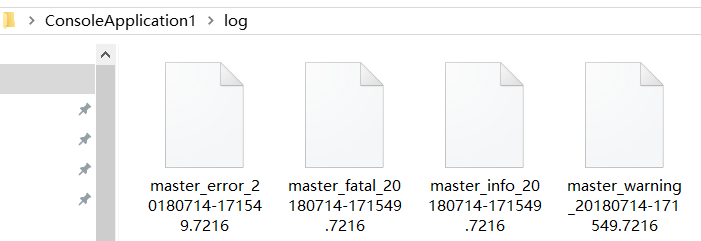
注意,打印FATAL消息会在打印完成后终止程序:
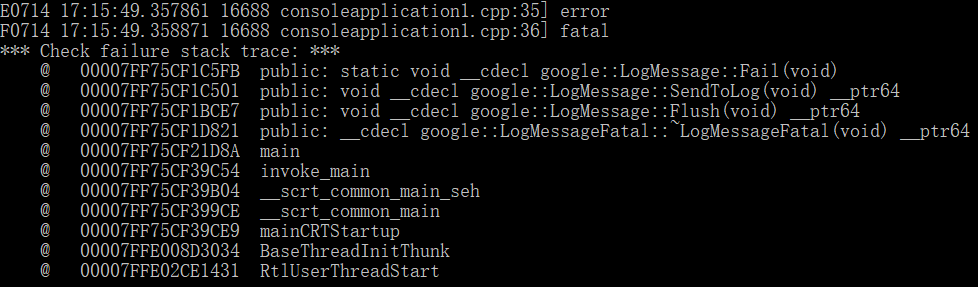
glog提供了一些调试模式时输出,release模式下不输出的宏,如DLOG,DLOG_IF,DLOG_EVERY_N等。这些宏只有在debug模式下才会输出日志,正常模式下不会输出日志,也不会拖慢应用程序的速度。
// 如果工程为Debug模式,下面信息会输出,如果是release模式,下面信息不会输出. DLOG(INFO) << "DLOG:Debug Mode Message!";
如果要自定义输出log文件的格式,可修改源代码logging.cc文件中相关的函数。
参考:
How To Use Google Logging Library (glog)
google/glog: C++ implementation of the Google logging module